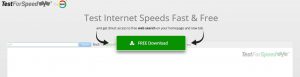TestForSpeed.com ist die offizielle Website des Browser-Hijackers TestForSpeed. Mindspark Interactive Netzwerk (Jetzt fragen Anwendungen) Diese Entführer Jahren entwickelt vor, und es scheint zu beeinflussen Benutzer in 2019 auch. Lesen Sie den Artikel sorgfältig zu wissen, wie es zu entfernen.
Die TestForSpeed Hijacker kann eine andere Homepage hinzufügen, neue Registerkarte, Toolbar und Suchmaschine an Ihrem Browser. Ein Add-on kann mit installieren entlang. Weiterleitungen, gesponserte Links, und Anzeigen kann zeigen, wenn Sie durchsuchen.
Update Juli 2019! Was ist TestForSpeed? Was macht TestForSpeed?? So entfernen Sie TestForSpeed?
RANDNOTIZ: Dieser Beitrag wurde ursprünglich im April veröffentlicht, 2016. Aber wir haben es ein Update im Juli 2019.

Threat Zusammenfassung
| Name | TestForSpeed |
| Art | Browser Hijacker, PUP |
| kurze Beschreibung | Jeder Browser-Anwendung auf Ihrem Computer könnte bekommen betroffen. Ihr neuer Tab und Ihre neue Homepage können geändert werden. |
| Symptome | Altered Browser-Einstellungen, unerwünschte Popups. |
| Verteilungsmethode | Freeware-Installationen, gebündelte Pakete, Offizielle Website |
| Detection Tool |
Überprüfen Sie, ob Ihr System von Malware betroffen ist
Herunterladen
Malware Removal Tool
|
| Benutzererfahrung | Abonnieren Sie unseren Forum TestForSpeed diskutieren. |

TestForSpeed PUP – Warum ich es habe?
Eine der Möglichkeiten der Verteilung TestForSpeed.com Fremdanlagen ist durch. Der Entführer könnte in Ihrem Computer erhalten, ohne dass Sie wissen. Es versteckt sich in Freeware-Installations-Setups und gebündelten Paketen. In solchen Paketen werden standardmäßig zusätzliche Komponenten für die Installation ausgewählt. Die Komponenten sind nicht offenbarte sehr oft, und TestForSpeed einbaubar. Die Suche nach einer Brauch oder Fortgeschritten Menü im Setup ist eine gute Idee zu verhindern unerwünschte Installationen.
Wie Sie aus dem obigen Bild zu sehen, eine Erweiterung in Bezug auf TestForSpeed.com Kann hinzugefügt werden. Es ist auf der Google Chrome Web Store. Eine andere Verteilung Weg für diese Entführer ist durch Anzeigen, wie Banner, Pop-ups usw.. oder vom Besuch verdächtiger Websites. Diese Websites können Geschäftspartner mit der Entführer der Schöpfer sein. Betroffene Browser sind: Google Chrome, Mozilla Firefox, Internet Explorer und Safari.

TestForSpeed.com - Weitere Details
TestForSpeed(.)mit ist die Haupt-Webseite eines Browser-Hijacker-Programm mit dem gleichen Namen. Auf meine Art, im Besitz von Mindspark Interactive Network (Derzeit Bewerbungen stellen) hat diesen Entführer entwickelt, Das ist sehr ähnlich TestiNetSpeed.
Wenn TestForSpeed wird auf Ihrem PC installiert, Sie werden viele Änderungen an Ihren Browsern erleben. Jeder Browser seiner Homepage haben, können auf Auf meine Art, sowie eine neue Suchmaschine und der neuen Registerkarte geändert. Das Speed-Tester-Programm, mit dem die Entführer mit kommt als nützlich beworben und benötigt. Das ist nicht wahr, weil das Programm nicht einmal richtig funktionieren.
Eine Browser-Erweiterung kann oben auf alles andere hinzugefügt werden. Sie können es sogar aus dem Google Chrome Web Store erhalten. Es könnte kommen mit anderen Anwendungen gebündelt und. Die Erweiterung hat den gleichen Namen, TestForSpeed, und können Sie auf Websites, auf die Entführer verknüpft umleiten. Sie können viele Anzeigen sehen. Die Browser-Erweiterung kann:
- Lesen Sie und ändern Sie alle Ihre Daten auf den von Ihnen besuchten Websites
- Lesen Sie und Ihr Surf ändern Geschichte
- Verwalten Sie Ihre Downloads
- Verwalten Sie Ihre Apps, Erweiterungen, und Themen
Alles, was Sie in die MyWay-Suchmaschine schreiben, wird von dieser gefiltert. So, Alle persönlichen Daten, die Sie dort eingeben werden aus der Entführer gesammelt werden. Suchergebnisse durch das unerwünschte Programm gezeigt können Sie täuschen. In der Suchergebnisseite, gibt es Anzeigen, Links, und gesponserte Inhalte.
Leitet in Ihrem Browser können von der Homepage erscheinen, neue Registerkarte, Symbolleiste oder Werbeanzeigen. Pop-ups, Pop-Unders, Banner und In-Text-Links können zeigen, wie Werbeinhalte. Alle Umleitungen könnte das Ziel der Generierung von Traffic auf Web-Seiten haben und Geld von Pay-per-Klick erhalten.
Die Datenschutz-Bestimmungen von TestForSpeed.com leitet an die weiter EULA- und Richtlinienseite von Mindspark. Das letzte Update auf die Richtlinie ist ab Juni 12, 2019.
Die Politik stellt klar, dass persönliche Informationen gesammelt werden können,, selbst wenn sie persönlich identifizierbare. Es wird keine Aussage über genau geschrieben, welche Informationen gesammelt werden, Aber hier sind einige wichtige Zitate aus der aktualisierten Richtlinie:
Wir können Informationen von Ihnen auf verschiedene Weise sammeln. Dies sind Informationen, die Sie identifizieren können, und anonyme Informationen, wie die Anzahl Ihrer Seitenaufrufe, Link klickt, und Anmeldezeiten. Ihre Daten können in einem identifizierbaren Format gespeichert werden, oder in einem aggregierten Format, was bedeutet, dass Sie nicht vernünftigerweise daran identifiziert werden können. Wir geben weitere Details zu der Art der Informationen, die wir sammeln, und wie wir es sammeln, unten:
Informationen, die Sie uns zur Verfügung stellen. Wir können alle Informationen sammeln und speichern, die Sie bei der Nutzung der Ask Apps Services oder auf andere Weise angeben. Diese Informationen können Informationen wie z:
Dein Name, E-Mail-Addresse, Telefonnummer, Benutzername und Passwort.
Informationen, die Sie erhalten, wenn Sie sich über Facebook oder eine andere Social-Media-Site bei den Ask Apps Services anmelden (Sie sollten die Datenschutzrichtlinien von Facebook oder einer anderen Social-Media-Site lesen, über die Sie sich bei bestimmten Ask Apps-Diensten anmelden)
Wir sammeln und speichern auch Informationen und andere Inhalte, die Sie an die Ask Apps Services senden, wo solche Funktionen zur Verfügung gestellt werden (z.B., MyScrapBook, mit dem Sie Elemente wie Fotos zentral speichern können).
Weiter, damit wir die Qualität unserer Produkte und Dienstleistungen schützen können, Wir können, soweit gesetzlich zulässig, von Fall zu Fall auf Ihr Konto und Ihre Aufzeichnungen zugreifen, um Beschwerden oder andere Vorwürfe zu untersuchen.
und
Dritte:Wir können Informationen von Dritten erhalten, einschließlich unserer autorisierten Service-Provider, IAC Tochtergesellschaften, Werbeunternehmen, und Ad-Networks. Diese Dritten können Anzeigen über die Ask Apps Services schalten. Diese Unternehmen können Tracking-Technologien verwenden, wie Cookies, Informationen über die Nutzer zu sammeln, die mit diesen Anzeigen anzuzeigen oder zu interagieren. (Um mehr über Cookies im Allgemeinen zu erfahren, Bitte gehen Sie zu unserer Cookie-Richtlinie.)Wir können diese Informationen auch verwenden, um Sie und Ihre Interessen besser zu verstehen. Auf diese Weise können wir die Ask Apps Services verbessern und anpassen.
All dies bedeutet, dass sowohl jede Dienstleistung oder ein Produkt mit verbunden TestForSpeed und Geist Park gewährt Ihre Zustimmung für die Informationsbeschaffung. Alle Informationen, die gesammelt werden können mit Dritten geteilt werden. Sie sollten diese unerwünschte Anwendung entfernen. Es gibt Geschwindigkeit Teststellen, die irgendetwas nicht installieren auf Ihrem PC und geben genaue Ergebnisse über Ihre Internet-Geschwindigkeit. Ihr Internet kann nicht schneller aus jeder Software.

Entfernen Sie TestForSpeed vollständig
Zu entfernen TestForSpeed.com und seine Browsererweiterung manuell von Ihrem PC, folgen Sie den Schritt-für-Schritt unten stehende Entfernungsanleitung zur Verfügung gestellt. Wenn die manuelle Entfernung dieser Entführer bekommen nicht vollständig befreien, Sie sollten für die Suche und alle Reste mit einem fortschrittlichen Anti-Malware-Tool entfernen. Solche Software kann Ihr PC sicher in der Zukunft halten.
- Fenster
- Mac OS X
- Google Chrome
- Mozilla Firefox
- Microsoft Edge-
- Safari
- Internet Explorer
- Stop-Popups stoppen
So entfernen Sie TestForSpeed von Windows.
Schritt 1: Scannen Sie mit dem SpyHunter Anti-Malware Tool nach TestForSpeed



Schritt 2: Starten Sie Ihren PC im abgesicherten Modus





Schritt 3: Deinstallieren Sie TestForSpeed und verwandte Software von Windows
Deinstallationsschritte für Windows 11



Deinstallationsschritte für Windows 10 und ältere Versionen
Hier ist ein Verfahren, in wenigen einfachen Schritten der in der Lage sein sollte, die meisten Programme deinstallieren. Egal ob Sie mit Windows arbeiten 10, 8, 7, Vista oder XP, diese Schritte werden den Job zu erledigen. Ziehen Sie das Programm oder den entsprechenden Ordner in den Papierkorb kann eine sehr schlechte Entscheidung. Wenn Sie das tun, Bits und Stücke des Programms zurückbleiben, und das kann zu instabilen Arbeit von Ihrem PC führen, Fehler mit den Dateitypzuordnungen und anderen unangenehmen Tätigkeiten. Der richtige Weg, um ein Programm von Ihrem Computer zu erhalten, ist es zu deinstallieren. Um das zu tun:


 Folgen Sie den Anweisungen oben und Sie werden erfolgreich die meisten Programme deinstallieren.
Folgen Sie den Anweisungen oben und Sie werden erfolgreich die meisten Programme deinstallieren.
Schritt 4: Bereinigen Sie alle Register, Created by TestForSpeed on Your PC.
Die in der Regel gezielt Register von Windows-Rechnern sind die folgenden:
- HKEY_LOCAL_MACHINE Software Microsoft Windows Currentversion Run
- HKEY_CURRENT_USER Software Microsoft Windows Currentversion Run
- HKEY_LOCAL_MACHINE Software Microsoft Windows Currentversion RunOnce
- HKEY_CURRENT_USER Software Microsoft Windows Currentversion RunOnce
Sie können auf sie zugreifen, indem Sie den Windows-Registrierungs-Editor und löschen Sie alle Werte öffnen, dort von TestForSpeed erstellt. Dies kann passieren, darunter indem Sie die Schritte:


 Spitze: Um einen Virus erstellten Wert zu finden, Sie können sich auf der rechten Maustaste und klicken Sie auf "Ändern" um zu sehen, welche Datei es wird ausgeführt. Ist dies der Virus Speicherort, Entfernen Sie den Wert.
Spitze: Um einen Virus erstellten Wert zu finden, Sie können sich auf der rechten Maustaste und klicken Sie auf "Ändern" um zu sehen, welche Datei es wird ausgeführt. Ist dies der Virus Speicherort, Entfernen Sie den Wert.
Video Removal Guide for TestForSpeed (Fenster).
Entfernen Sie TestForSpeed von Mac OS X..
Schritt 1: Uninstall TestForSpeed and remove related files and objects





Ihr Mac zeigt Ihnen dann eine Liste der Elemente, die automatisch gestartet werden, wenn Sie sich einloggen. Geben Sie für verdächtige Apps identisch oder ähnlich TestForSpeed. Überprüfen Sie die App, die Sie vom Laufen automatisch beenden möchten und wählen Sie dann auf der Minus ("-") Symbol, um es zu verstecken.
- Gehe zu Finder.
- In der Suchleiste den Namen der Anwendung, die Sie entfernen möchten,.
- Oberhalb der Suchleiste ändern, um die zwei Drop-Down-Menüs "Systemdateien" und "Sind inklusive" so dass Sie alle Dateien im Zusammenhang mit der Anwendung sehen können, das Sie entfernen möchten. Beachten Sie, dass einige der Dateien nicht in der App in Beziehung gesetzt werden kann, so sehr vorsichtig sein, welche Dateien Sie löschen.
- Wenn alle Dateien sind verwandte, halte das ⌘ + A Tasten, um sie auszuwählen und fahren sie dann zu "Müll".
Falls Sie TestForSpeed nicht über entfernen können Schritt 1 über:
Für den Fall, können Sie nicht die Virus-Dateien und Objekten in Ihren Anwendungen oder an anderen Orten finden wir oben gezeigt haben, Sie können in den Bibliotheken Ihres Mac für sie manuell suchen. Doch bevor dies zu tun, bitte den Disclaimer unten lesen:



Sie können den gleichen Vorgang mit den folgenden anderen wiederholen Bibliothek Verzeichnisse:
→ ~ / Library / Launchagents
/Library / LaunchDaemons
Spitze: ~ ist es absichtlich, denn es führt mehr LaunchAgents- zu.
Schritt 2: Scan for and remove TestForSpeed files from your Mac
Wenn Sie mit Problemen konfrontiert, auf Ihrem Mac als Folge unerwünschten Skripte und Programme wie TestForSpeed, der empfohlene Weg, um die Bedrohung zu beseitigen ist durch ein Anti-Malware-Programm. SpyHunter für Mac bietet erweiterte Sicherheitsfunktionen sowie andere Module, die die Sicherheit Ihres Mac verbessern und ihn in Zukunft schützen.
Video Removal Guide for TestForSpeed (Mac)
Entfernen Sie TestForSpeed aus Google Chrome.
Schritt 1: Starten Sie Google Chrome und öffnen Sie das Drop-Menü

Schritt 2: Bewegen Sie den Mauszeiger über "Werkzeuge" und dann aus dem erweiterten Menü wählen "Extensions"

Schritt 3: Aus der geöffneten "Extensions" Menü suchen Sie die unerwünschte Erweiterung und klicken Sie auf den "Entfernen" Taste.

Schritt 4: Nach der Erweiterung wird entfernt, Neustart von Google Chrome durch Schließen sie aus dem roten "X" Schaltfläche in der oberen rechten Ecke und starten Sie es erneut.
Löschen Sie TestForSpeed aus Mozilla Firefox.
Schritt 1: Starten Sie Mozilla Firefox. Öffnen Sie das Menü Fenster:

Schritt 2: Wählen Sie das "Add-ons" Symbol aus dem Menü.

Schritt 3: Wählen Sie die unerwünschte Erweiterung und klicken Sie auf "Entfernen"

Schritt 4: Nach der Erweiterung wird entfernt, Neustart Mozilla Firefox durch Schließen sie aus dem roten "X" Schaltfläche in der oberen rechten Ecke und starten Sie es erneut.
Deinstallieren Sie TestForSpeed von Microsoft Edge.
Schritt 1: Starten Sie den Edge-Browser.
Schritt 2: Öffnen Sie das Drop-Menü, indem Sie auf das Symbol in der oberen rechten Ecke klicken.

Schritt 3: Wählen Sie im Dropdown-Menü wählen "Extensions".

Schritt 4: Wählen Sie die mutmaßlich bösartige Erweiterung aus, die Sie entfernen möchten, und klicken Sie dann auf das Zahnradsymbol.

Schritt 5: Entfernen Sie die schädliche Erweiterung, indem Sie nach unten scrollen und dann auf Deinstallieren klicken.

Entfernen Sie TestForSpeed aus Safari
Schritt 1: Starten Sie die Safari-App.
Schritt 2: Nachdem Sie den Mauszeiger an den oberen Rand des Bildschirms schweben, Klicken Sie auf den Safari-Text, um das Dropdown-Menü zu öffnen.
Schritt 3: Wählen Sie im Menü, klicke auf "Einstellungen".

Schritt 4: Danach, Wählen Sie die Registerkarte Erweiterungen.

Schritt 5: Klicken Sie einmal auf die Erweiterung, die Sie entfernen möchten.
Schritt 6: Klicken Sie auf 'Deinstallieren'.

Ein Popup-Fenster erscheint, die um Bestätigung zur Deinstallation die Erweiterung. Wählen 'Deinstallieren' wieder, und der TestForSpeed wird entfernt.
Beseitigen Sie TestForSpeed aus dem Internet Explorer.
Schritt 1: Starten Sie Internet Explorer.
Schritt 2: Klicken Sie auf das Zahnradsymbol mit der Bezeichnung "Extras", um das Dropdown-Menü zu öffnen, und wählen Sie "Add-ons verwalten".

Schritt 3: Im Fenster 'Add-ons verwalten'.

Schritt 4: Wählen Sie die Erweiterung aus, die Sie entfernen möchten, und klicken Sie dann auf "Deaktivieren".. Ein Pop-up-Fenster wird angezeigt, Ihnen mitzuteilen, dass Sie die ausgewählte Erweiterung sind zu deaktivieren, und einige weitere Add-ons kann auch deaktiviert werden. Lassen Sie alle Felder überprüft, und klicken Sie auf 'Deaktivieren'.

Schritt 5: Nachdem die unerwünschte Verlängerung wurde entfernt, Starten Sie den Internet Explorer neu, indem Sie ihn über die rote Schaltfläche "X" in der oberen rechten Ecke schließen und erneut starten.
Entfernen Sie Push-Benachrichtigungen aus Ihren Browsern
Deaktivieren Sie Push-Benachrichtigungen von Google Chrome
So deaktivieren Sie Push-Benachrichtigungen im Google Chrome-Browser, folgen Sie bitte den nachstehenden Schritten:
Schritt 1: Gehe zu Einstellungen in Chrome.

Schritt 2: In den Einstellungen, wählen "Erweiterte Einstellungen":

Schritt 3: Klicken "Inhaltseinstellungen":

Schritt 4: Öffnen Sie “Benachrichtigungen":

Schritt 5: Klicken Sie auf die drei Punkte und wählen Sie Blockieren, Ändern oder Löschen Optionen:

Entfernen Sie Push-Benachrichtigungen in Firefox
Schritt 1: Gehen Sie zu Firefox-Optionen.

Schritt 2: Gehe zu den Einstellungen", Geben Sie "Benachrichtigungen" in die Suchleiste ein und klicken Sie auf "Einstellungen":

Schritt 3: Klicken Sie auf einer Site, auf der Benachrichtigungen gelöscht werden sollen, auf "Entfernen" und dann auf "Änderungen speichern".

Beenden Sie Push-Benachrichtigungen in Opera
Schritt 1: In der Oper, Presse ALT + P um zu Einstellungen zu gehen.

Schritt 2: In Einstellung suchen, Geben Sie "Inhalt" ein, um zu den Inhaltseinstellungen zu gelangen.

Schritt 3: Benachrichtigungen öffnen:

Schritt 4: Machen Sie dasselbe wie bei Google Chrome (unten erklärt):

Beseitigen Sie Push-Benachrichtigungen auf Safari
Schritt 1: Öffnen Sie die Safari-Einstellungen.

Schritt 2: Wählen Sie die Domain aus, von der Sie Push-Popups möchten, und wechseln Sie zu "Verweigern" von "ermöglichen".
TestForSpeed-FAQ
What Is TestForSpeed?
The TestForSpeed threat is adware or Browser Redirect Virus.
Es kann Ihren Computer erheblich verlangsamen und Werbung anzeigen. Die Hauptidee ist, dass Ihre Informationen wahrscheinlich gestohlen werden oder mehr Anzeigen auf Ihrem Gerät erscheinen.
Die Entwickler solcher unerwünschten Apps arbeiten mit Pay-per-Click-Schemata, um Ihren Computer dazu zu bringen, riskante oder verschiedene Arten von Websites zu besuchen, mit denen sie möglicherweise Geld verdienen. Aus diesem Grund ist es ihnen egal, welche Arten von Websites in den Anzeigen angezeigt werden. Dies macht ihre unerwünschte Software indirekt riskant für Ihr Betriebssystem.
What Are the Symptoms of TestForSpeed?
Es gibt verschiedene Symptome, nach denen gesucht werden muss, wenn diese bestimmte Bedrohung und auch unerwünschte Apps im Allgemeinen aktiv sind:
Symptom #1: Ihr Computer kann langsam werden und allgemein eine schlechte Leistung aufweisen.
Symptom #2: Sie haben Symbolleisten, Add-Ons oder Erweiterungen in Ihren Webbrowsern, an die Sie sich nicht erinnern können.
Symptom #3: Sie sehen alle Arten von Anzeigen, wie werbefinanzierte Suchergebnisse, Popups und Weiterleitungen werden zufällig angezeigt.
Symptom #4: Auf Ihrem Mac installierte Apps werden automatisch ausgeführt und Sie können sich nicht erinnern, sie installiert zu haben.
Symptom #5: In Ihrem Task-Manager werden verdächtige Prozesse ausgeführt.
Wenn Sie eines oder mehrere dieser Symptome sehen, Dann empfehlen Sicherheitsexperten, Ihren Computer auf Viren zu überprüfen.
Welche Arten von unerwünschten Programmen gibt es??
Laut den meisten Malware-Forschern und Cyber-Sicherheitsexperten, Die Bedrohungen, die derzeit Ihr Gerät beeinträchtigen können, können sein betrügerische Antivirensoftware, Adware, Browser-Hijacker, Clicker, gefälschte Optimierer und alle Formen von PUPs.
Was tun, wenn ich eine habe "Virus" wie TestForSpeed?
Mit wenigen einfachen Aktionen. Zuallererst, Befolgen Sie unbedingt diese Schritte:
Schritt 1: Finden Sie einen sicheren Computer und verbinden Sie es mit einem anderen Netzwerk, nicht der, mit dem Ihr Mac infiziert war.
Schritt 2: Ändern Sie alle Ihre Passwörter, ausgehend von Ihren E-Mail-Passwörtern.
Schritt 3: Aktivieren Zwei-Faktor-Authentifizierung zum Schutz Ihrer wichtigen Konten.
Schritt 4: Rufen Sie Ihre Bank an Ändern Sie Ihre Kreditkartendaten (Geheim Code, usw.) wenn Sie Ihre Kreditkarte für Online-Einkäufe gespeichert oder mit Ihrer Karte Online-Aktivitäten durchgeführt haben.
Schritt 5: Stellen Sie sicher, dass Rufen Sie Ihren ISP an (Internetprovider oder -anbieter) und bitten Sie sie, Ihre IP-Adresse zu ändern.
Schritt 6: Ändere dein WLAN Passwort.
Schritt 7: (Fakultativ): Stellen Sie sicher, dass Sie alle mit Ihrem Netzwerk verbundenen Geräte auf Viren prüfen und diese Schritte wiederholen, wenn sie betroffen sind.
Schritt 8: Installieren Sie Anti-Malware Software mit Echtzeitschutz auf jedem Gerät, das Sie haben.
Schritt 9: Versuchen Sie, keine Software von Websites herunterzuladen, von denen Sie nichts wissen, und halten Sie sich von diesen fern Websites mit geringer Reputation im allgemeinen.
Wenn Sie diese Empfehlungen befolgen, Ihr Netzwerk und alle Geräte werden erheblich sicherer gegen Bedrohungen oder informationsinvasive Software und auch in Zukunft virenfrei und geschützt.
How Does TestForSpeed Work?
Einmal installiert, TestForSpeed can Daten sammeln Verwendung Tracker. Bei diesen Daten handelt es sich um Ihre Surfgewohnheiten, B. die von Ihnen besuchten Websites und die von Ihnen verwendeten Suchbegriffe. Sie werden dann verwendet, um Sie gezielt mit Werbung anzusprechen oder Ihre Informationen an Dritte zu verkaufen.
TestForSpeed can also Laden Sie andere Schadsoftware auf Ihren Computer herunter, wie Viren und Spyware, Dies kann dazu verwendet werden, Ihre persönlichen Daten zu stehlen und riskante Werbung anzuzeigen, die möglicherweise auf Virenseiten oder Betrug weiterleiten.
Is TestForSpeed Malware?
Die Wahrheit ist, dass Welpen (Adware, Browser-Hijacker) sind keine Viren, kann aber genauso gefährlich sein da sie Ihnen möglicherweise Malware-Websites und Betrugsseiten anzeigen und Sie dorthin weiterleiten.
Viele Sicherheitsexperten klassifizieren potenziell unerwünschte Programme als Malware. Dies liegt an den unerwünschten Effekten, die PUPs verursachen können, B. das Anzeigen störender Werbung und das Sammeln von Benutzerdaten ohne das Wissen oder die Zustimmung des Benutzers.
About the TestForSpeed Research
Die Inhalte, die wir auf SensorsTechForum.com veröffentlichen, this TestForSpeed how-to removal guide included, ist das Ergebnis umfangreicher Recherchen, harte Arbeit und die Hingabe unseres Teams, Ihnen zu helfen, das Spezifische zu entfernen, Adware-bezogenes Problem, und stellen Sie Ihren Browser und Ihr Computersystem wieder her.
How did we conduct the research on TestForSpeed?
Bitte beachten Sie, dass unsere Forschung auf unabhängigen Untersuchungen basiert. Wir stehen in Kontakt mit unabhängigen Sicherheitsforschern, Dank dessen erhalten wir täglich Updates über die neueste Malware, Adware, und Browser-Hijacker-Definitionen.
Weiter, the research behind the TestForSpeed threat is backed with Virustotal.
Um diese Online-Bedrohung besser zu verstehen, Bitte lesen Sie die folgenden Artikel, die sachkundige Details bieten.